设备管理
设备管理
创建设备
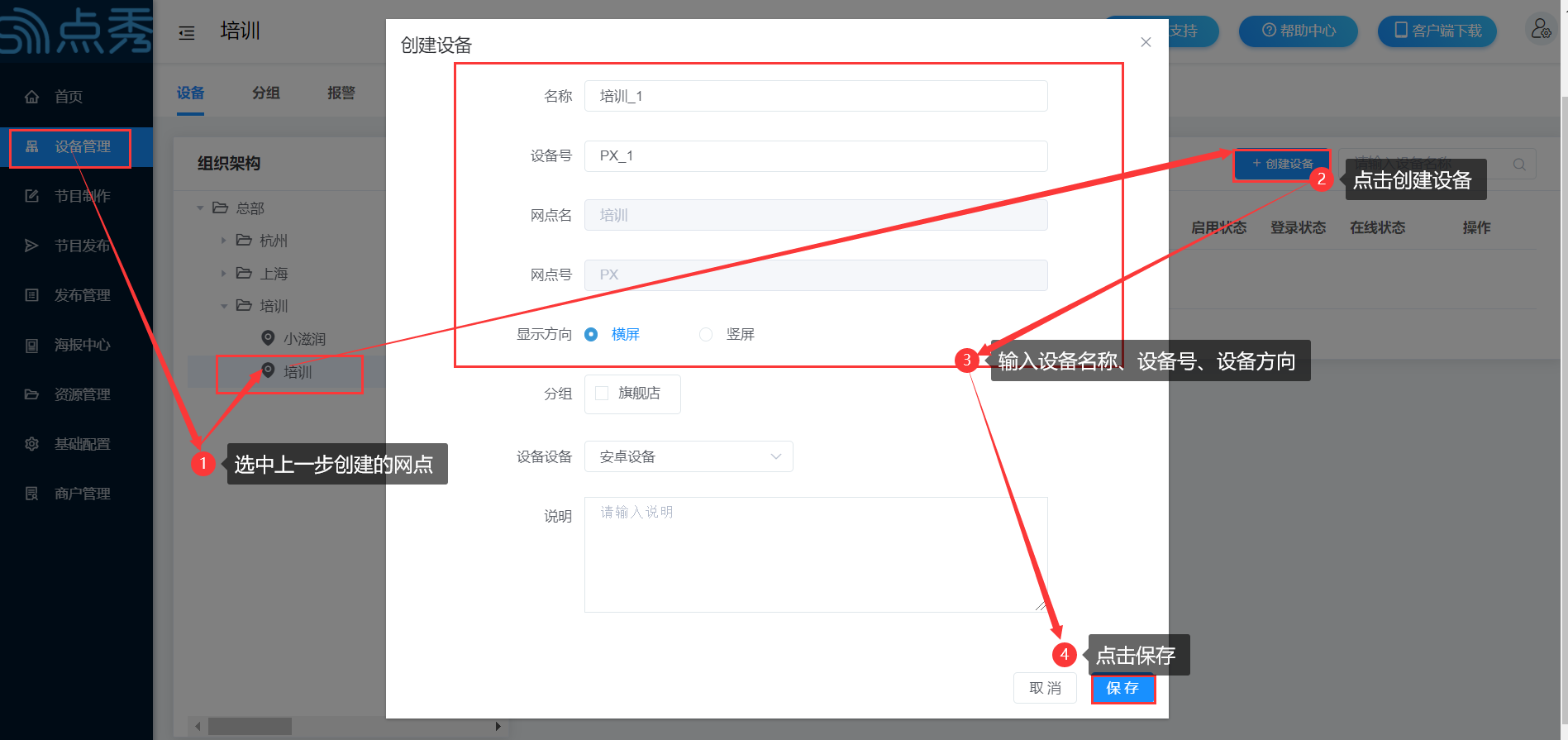
- 选中上一步创建的网点
- 点击创建设备>输入设备名称、设备号、设备方向等设备信息>点击保存
导入导出
导入
根据设备导入的模板填写设备信息,可以导入多个设备能有效减少设备创建时间,提高了工作效率
注意事项
- 如果使用组织架构或设备分组,需要预先好。
- 设备信息为空时,仅创建网点。
- 创建设备时,会自动创建不存在的网点。
- 组织架构如果有多层,需要全部写上,上下之间用“,”分开。
- 设备分组允许多个,多个之间用“,”分开。
操作步骤
- 选择【设备管理】- 设备列表
- 下载导入模板,根据注意事项,填写模板信息
- 点击导入,选择模板即可
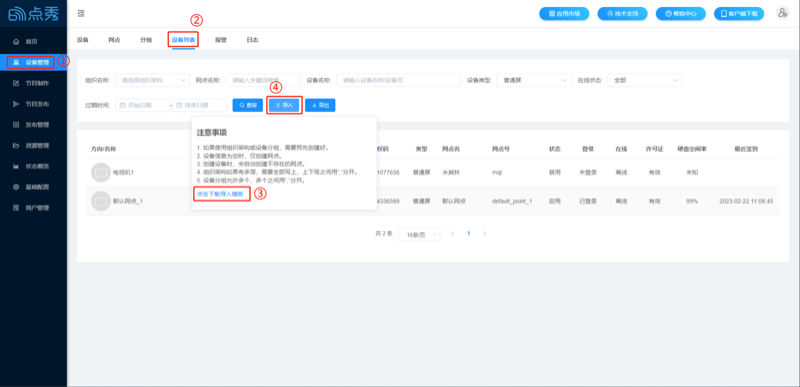
导出
设备导出,可以一次导出设备的详细信息,更方便运营人员管理报表数据
操作步骤
- 选择【设备管理】 - 设备列表
- 选择导出即可
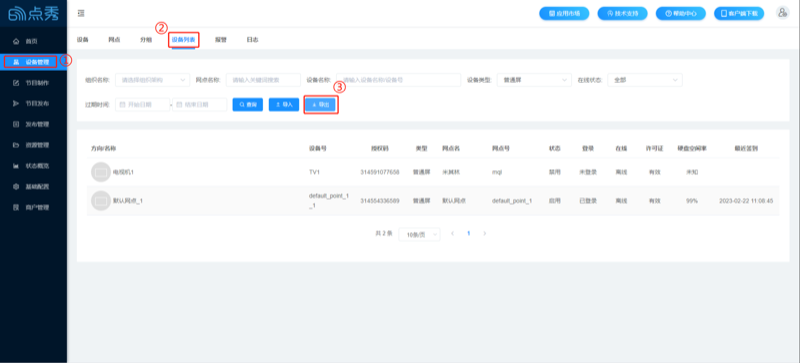
设备详情
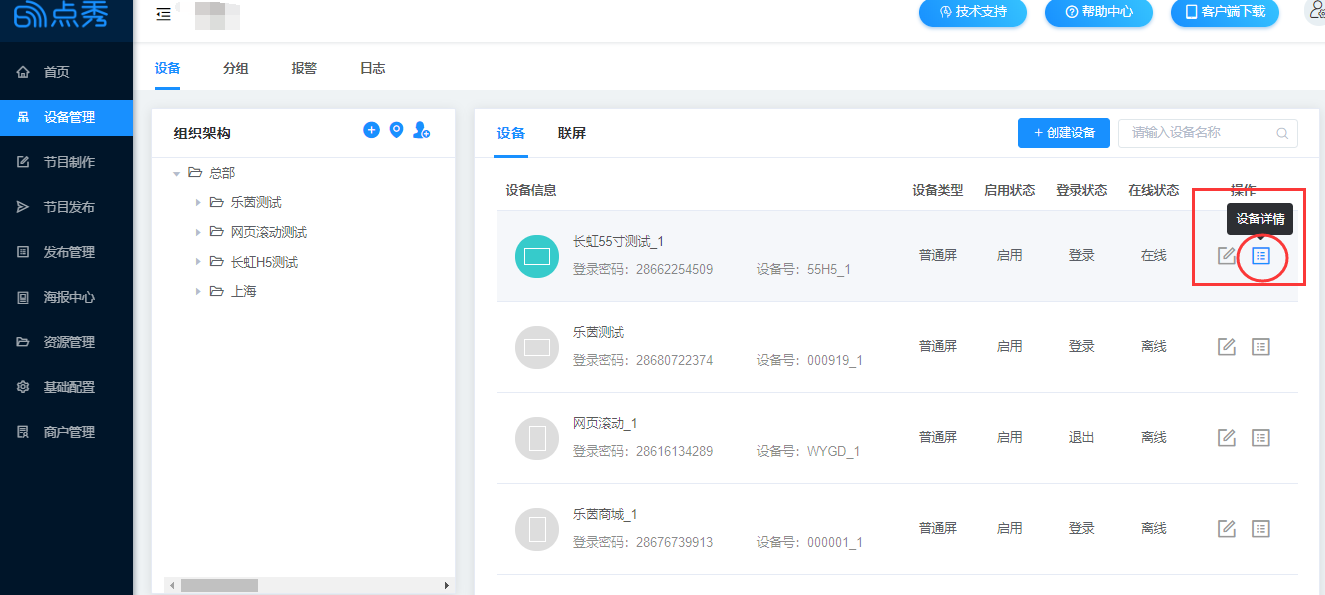
- 进入商户平台页面,点击设备详情
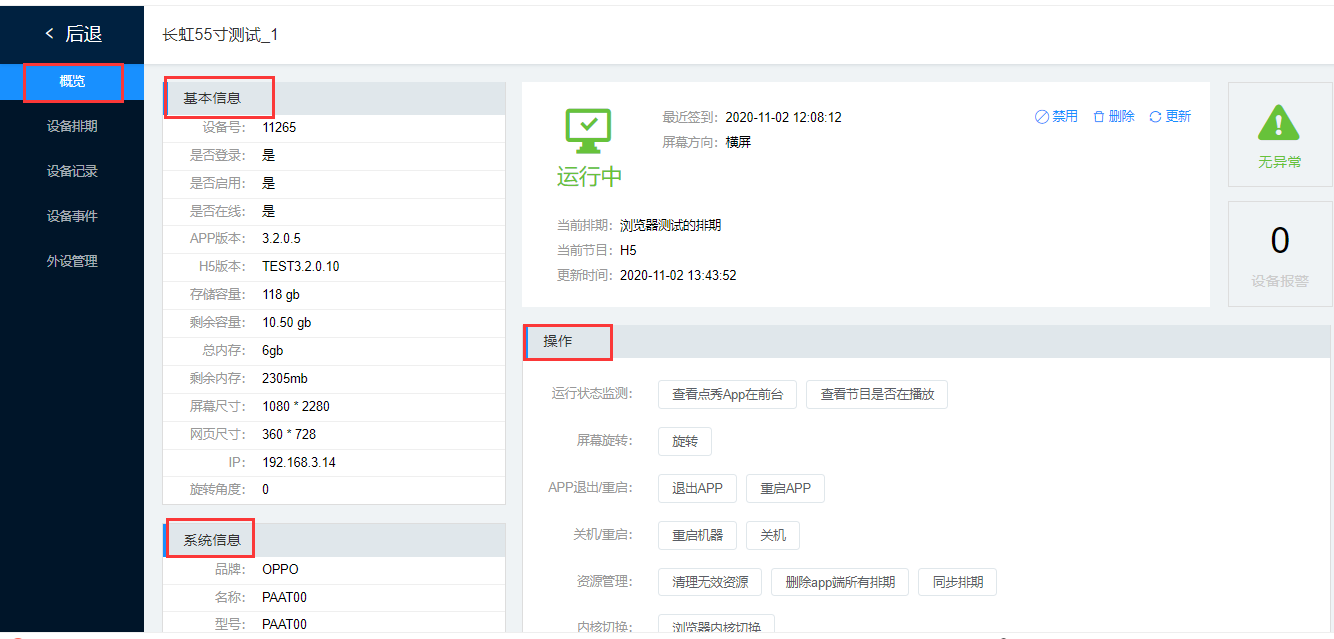 2. 设备详情页面,概览菜单下,可以看到设备的基本信息、系统信息、和对APP的基本操作
2. 设备详情页面,概览菜单下,可以看到设备的基本信息、系统信息、和对APP的基本操作
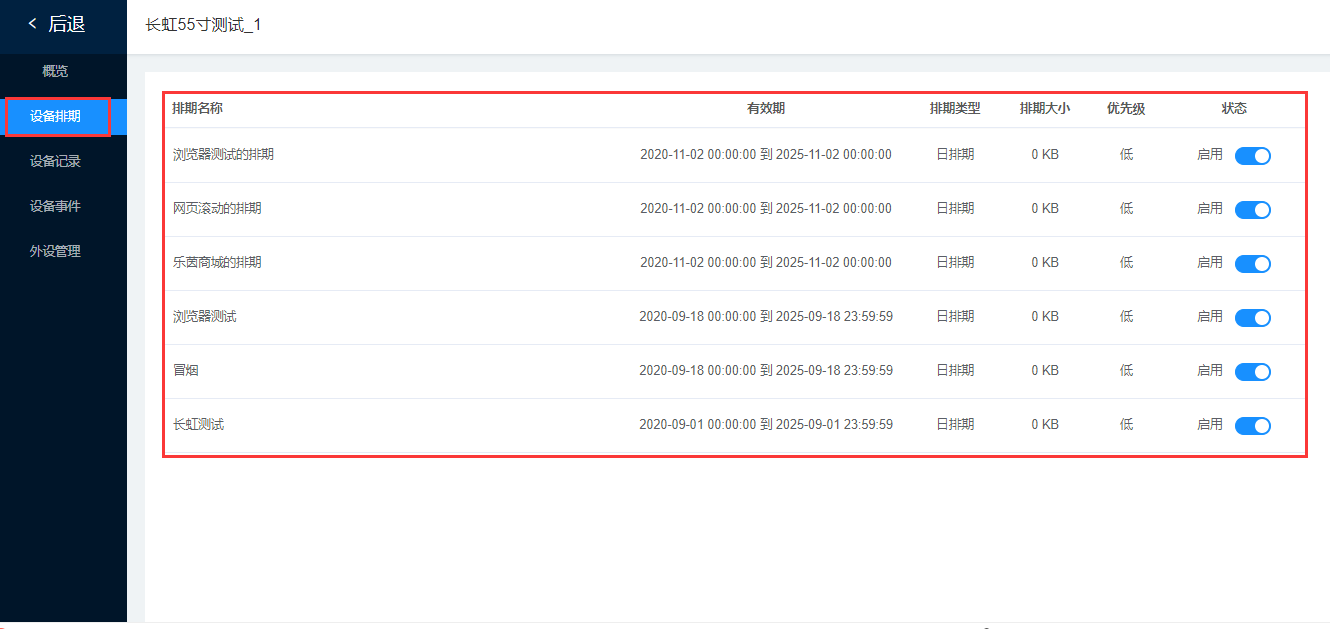 3. 设备排期菜单下,可以查看所有排期的名称、有效期、排期类型、排期大小、优先级和状态。
3. 设备排期菜单下,可以查看所有排期的名称、有效期、排期类型、排期大小、优先级和状态。
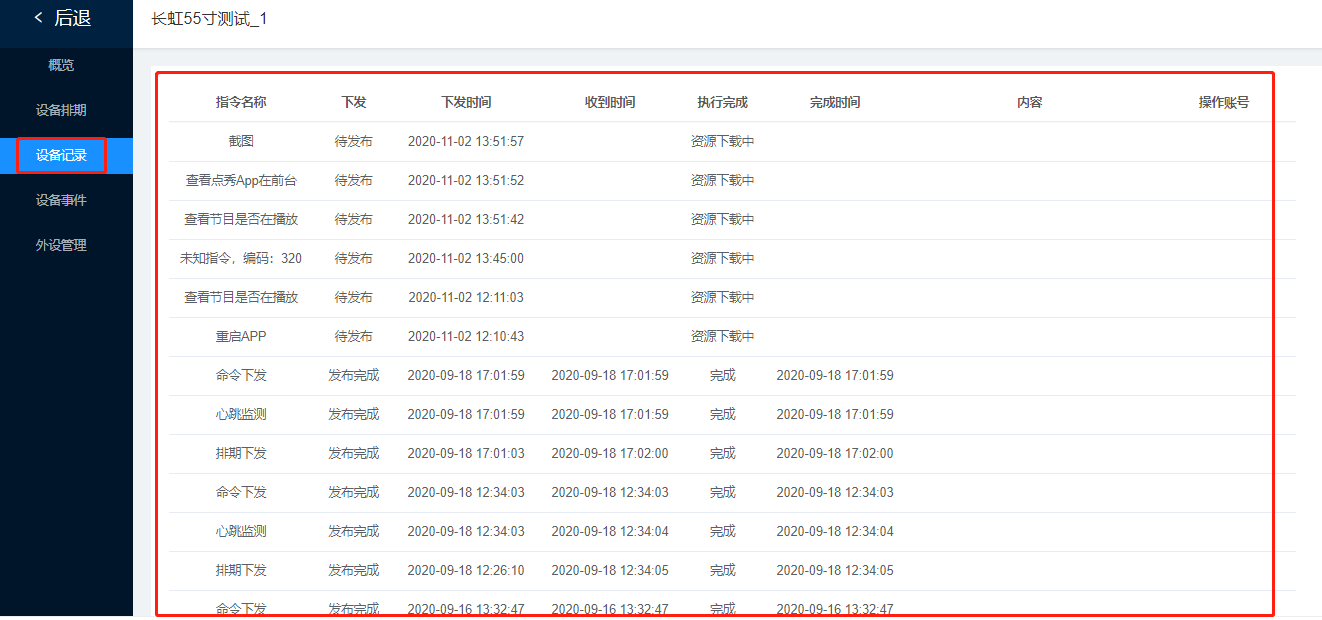 4. 设备记录菜单下,可以查看设备的每一步操作。
4. 设备记录菜单下,可以查看设备的每一步操作。
设置
| 设置 | 选项 |
|---|---|
| 开机自启动 | 关闭, 开启 |
| 图片加载模式切换 | 自动选择, 标准, 质量 |
| 视频播放器切换 | 自动选择, 播放模式1, 播放模式2, 播放模式3, 播放模式4 |
| 浏览器切换 | 自动选择, 系统浏览器, QQ浏览器 |
显示方向
根据设备本身的物理方向去选择设备的显示方向
| 方向 | 使用场景 |
|---|---|
| 横屏 | 电视机、广告机等硬件设备需要横着摆放、吊挂或壁挂等横屏展示方式 |
| 竖屏 | 竖屏广告机、普通电视机竖着安装 |
| 横屏翻转 | 横屏设备装反了,拆卸不安全又麻烦 |
| 竖屏翻转 | 竖屏设备装反了,拆卸不安全又麻烦 |
配置方法
设备创建时
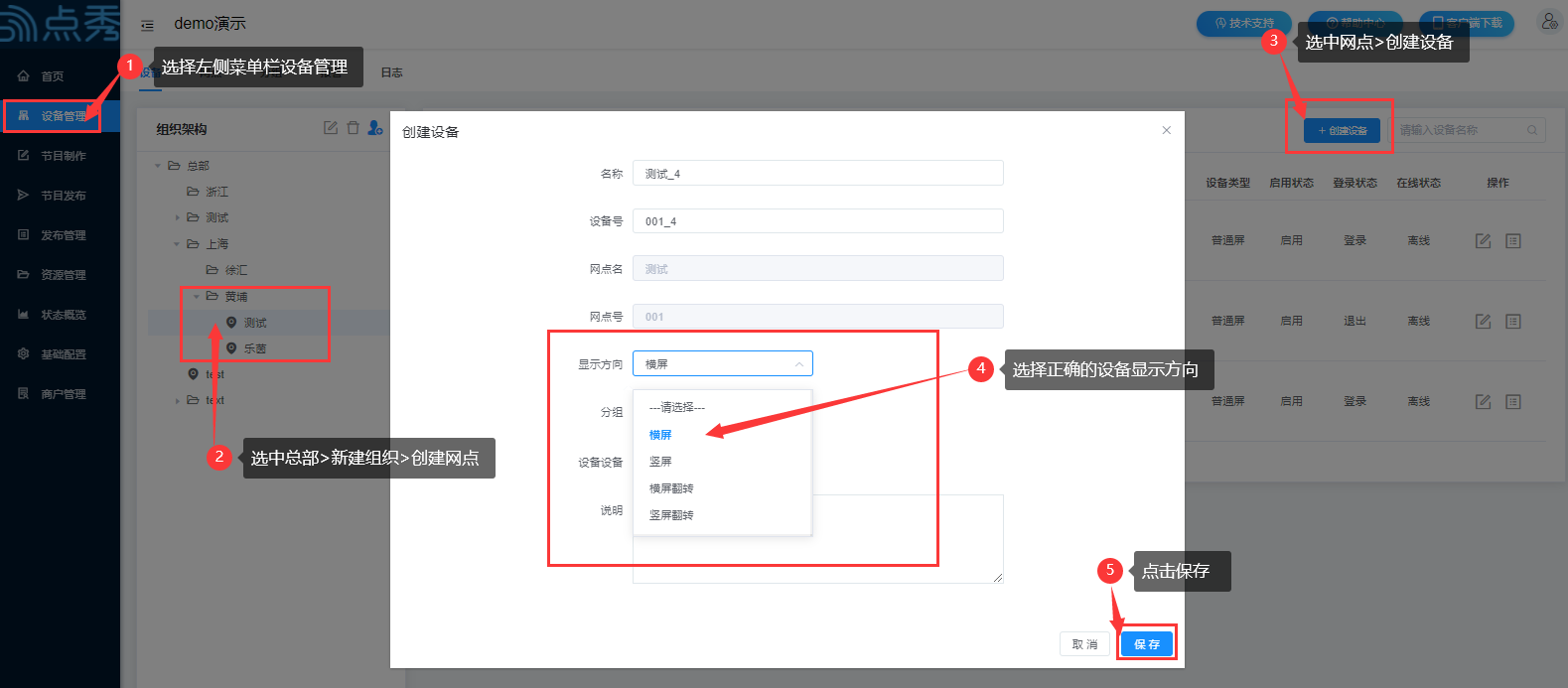
设备创建后再调整:激活设备,设备详情里编辑显示方向
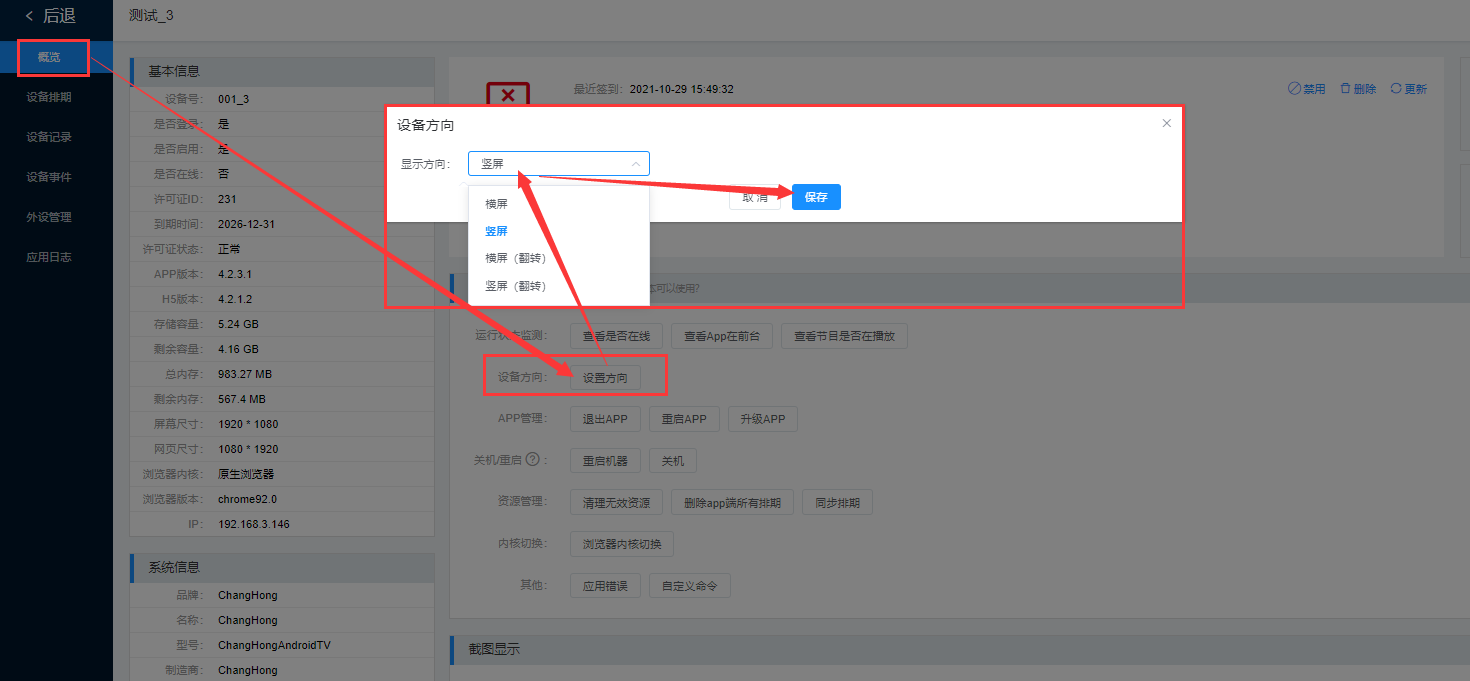
其他
设备号获取
- APP:首页
- 商户系统:设备管理 -> 设备 -> 查询设备名称 -> 设备信息
- 小程序: